Kattava opas, jossa on 3 testattua menetelmää
- Sinun on asennettava näytönohjaimesi ohjaimet, jotta Windows 10 -tietokoneesi toimii optimaalisissa olosuhteissa, ja tässä artikkelissa näytetään muutamia tapoja, joita sinun kannattaa kokeilla.
- Pääsy virallinen tukisivusto osoittautuu erittäin yksinkertaiseksi ja tehokkaaksi.
- Näytönohjaimesi ajurit voidaan asentaa helposti joidenkin sisäisten lisävarusteiden avulla.
- Voit myös käyttää erillistä ohjelmistoa saavuttaaksesi tämän tarkan tavoitteen hetkessä.

XASENNA NAPSAUTTAMALLA LATAA TIEDOSTOA
Tämä ohjelmisto korjaa yleiset tietokonevirheet, suojaa sinua tiedostojen katoamiselta, haittaohjelmilta ja laitteistohäiriöiltä ja optimoi tietokoneesi parhaan mahdollisen suorituskyvyn saavuttamiseksi. Korjaa PC-ongelmat ja poista virukset nyt kolmessa helpossa vaiheessa:
- Lataa Restoro PC Repair Tool joka tulee Patented Technologiesin mukana (patentti saatavilla tässä).
- Klikkaus Aloita skannaus löytääksesi Windows-ongelmia, jotka voivat aiheuttaa tietokoneongelmia.
- Klikkaus Korjaa kaikki korjataksesi tietokoneesi turvallisuuteen ja suorituskykyyn vaikuttavia ongelmia.
- Restoron on ladannut 0 lukijat tässä kuussa.
Kuljettajat ovat tärkeimmät ohjelmistokomponentit, joiden avulla tietokoneemme ja sovelluksemme toimivat optimaalisissa olosuhteissa. Tämän huomioon ottaen on välttämätöntä suorittaa oikea asennus niille.
On olemassa muutamia helppoja tapoja, joita sinun tulee harkita, kun asennat näytönohjaimen ohjaimia Windows 10.
Tästä artikkelista löydät valikoiman juuri tämän aiheen parhaiten todistetuista ratkaisuista. Katso vain tarkemmin alla.
Kuinka voin asentaa näytönohjaimet Windows 10:een?
1. Lataa ja asenna Windows 10 -ajurit valmistajan verkkosivustolta
AMD ajurit
- Siirry AMD-ohjaimeen tukisivusto.
- Voit ladata ilmaisen suosituksen välittömästi.

- Voit joko kirjoittaa tarkan tuotteesi nimen tai etsiä sitä Grafiikkaohjainluettelo.

- Lataa tarvittava.
- Suorita asennus loppuun noudattamalla näytön ohjeita.
- Käynnistä tietokoneesi uudelleen.
nVidia ajurit
- Siirry Nvidian ohjaintukisivustolle.
- Tunnista nVidia-tuotteellesi sopiva ohjain ja napsauta sitten Hae vihreä painike.

- Kun haku on suoritettu, valitse ladata.

- Suorita asennus loppuun noudattamalla näytön ohjeita.
- Käynnistä tietokoneesi uudelleen.
Intel ajurit
- Siirry Intelin ajurien latauskeskukseen.
- Valita Grafiikka.
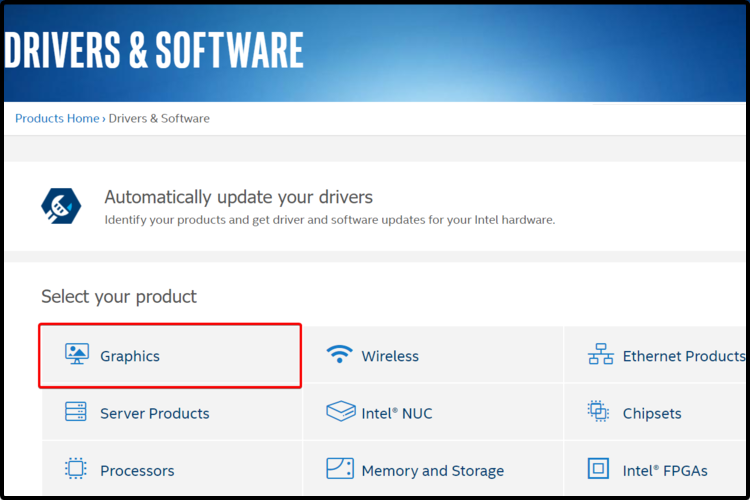
- Etsi tarvitsemasi näytönohjain ja napsauta sen nimeä.

- Valitse vaihtoehto saatavilla olevista latauksista.
- Älä unohda tarkistaa oikealla olevaa yksityiskohtaista kuvausta
2. Asenna näytönohjaimen ohjaimet Laitehallinnan avulla
Helpoin tapa asentaa näytönohjaimen ajurit on käyttää sisäänrakennettua laitehallintaa. Tämän työkalun avulla voit ladata ja asentaa GPU: n uusimmat ohjaimet.
1. Avata Laitehallinta.

2. Laajenna Näytön sovittimet välilehti ja rnapsauta hiiren kakkospainikkeella näytönohjainta.

3. Svalita Ominaisuudet vaihtoehtojen luettelosta.
4. Klikkaa Kuljettaja -välilehti ja valitse sitten Päivitä ohjain.
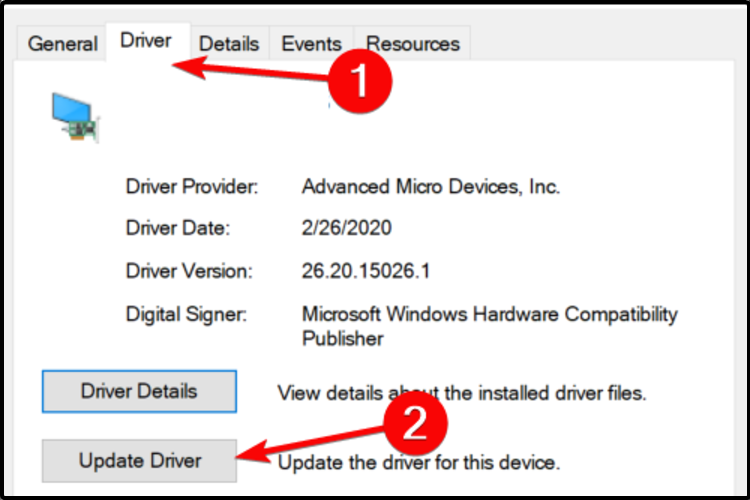
5. Klikkaa Etsi päivitetty ohjainohjelmisto automaattisesti.

6. Laitehallinta asentaa nyt uusimmat ohjaimet tietokoneellesi. Tämä prosessi voi kestää muutaman minuutin.
MERKINTÄ
3. Asenna näytönohjaimen ajurit käyttämällä kolmannen osapuolen sovelluksia
Näytönohjaimen ohjainten asentaminen manuaalisesti on aikaa vievä tehtävä. Suosittelemme käyttämään kolmannen osapuolen ohjelmistoja, jotta työsi yksinkertaistuu huomattavasti.
Tämän vaihtoehdon avulla sinun ei tarvitse enää vaivata itseäsi kuljettajaan liittyvien toimien kanssa. Tämä työkalu auttaa sinua asentamaan, päivittämään ja korjaamaan ohjelmistokomponentit automaattisesti.
Jotkut yleisimmistä Windowsin virheistä ja vioista johtuvat vanhoista tai yhteensopimattomista ohjaimista. Ajantasaisen järjestelmän puute voi johtaa viiveeseen, järjestelmävirheisiin tai jopa BSoD: ihin.Tämäntyyppisten ongelmien välttämiseksi voit käyttää automaattista työkalua, joka löytää, lataa ja asentaa oikean ohjainversion Windows-tietokoneellesi muutamalla napsautuksella, ja suosittelemme DriverFix. Voit tehdä sen seuraavasti:
- Lataa ja asenna DriverFix.
- Käynnistä sovellus.
- Odota, että DriverFix havaitsee kaikki vialliset ajurit.
- Ohjelmisto näyttää nyt kaikki ohjaimet, joissa on ongelmia, ja sinun on vain valittava ne, jotka haluat korjata.
- Odota, että DriverFix lataa ja asentaa uusimmat ohjaimet.
- Uudelleenkäynnistää tietokoneellesi, jotta muutokset tulevat voimaan.

DriverFix
Ohjaimet eivät enää aiheuta ongelmia, jos lataat ja käytät tätä tehokasta ohjelmistoa tänään.
Vieraile verkkosivustolla
Vastuuvapauslauseke: tämä ohjelma on päivitettävä ilmaisesta versiosta tiettyjen toimien suorittamiseksi.
Esitetyt menetelmät auttavat sinua varmasti asentamaan näytönohjaimen ajurit. Voit myös aina tarkistaa, että ohjelmistokomponentit ovat turvassa kuinka päivittää ajurit Windows 10:ssä.
Jos sinulla on muita kysymyksiä tai ehdotuksia, älä epäröi jättää kommenttia alla olevaan osioon. Kuulemme mielellämme mielipiteesi.
 Onko sinulla edelleen ongelmia?Korjaa ne tällä työkalulla:
Onko sinulla edelleen ongelmia?Korjaa ne tällä työkalulla:
- Lataa tämä PC Repair Tool arvioitiin erinomaiseksi TrustPilot.comissa (lataus alkaa tältä sivulta).
- Klikkaus Aloita skannaus löytääksesi Windows-ongelmia, jotka voivat aiheuttaa tietokoneongelmia.
- Klikkaus Korjaa kaikki korjata Patented Technologies -ongelmia (Eksklusiivinen alennus lukijoillemme).
Restoron on ladannut 0 lukijat tässä kuussa.


![SM-väyläohjainohjain Windows 11:lle [64-bittinen lataus]](/f/af5ec6e18015f2beac68e2df9a6fbbce.png?width=300&height=460)